In Echobot Target 2.0 können Sie innerhalb einer aktiven Kontaktsuche oder in einer gespeicherten Kontaktliste Informationen für bestimmte Kontakte als Datensatz exportieren und herunterladen.
Bitte beachten Sie: Beim Export von Kontakten werden bei jedem einzelnen Kontakt auch die entsprechenden Firmeninformationen gelistet. Wenn Sie eine Übersicht der Firmen und keine Ansprechpartnerdaten benötigen, empfehlen wir, stattdessen die Exportfunktion für Firmeninformationen zu benutzen.
In den unteren Bildbeispielen verwenden wir die Exportfunktion in einer gespeicherten Kontaktsuche.
Exportieren einzelner Kontakte
Markieren Sie die zu exportierenden Kontakte, indem Sie einen Haken in der Checkbox links neben der Personennamen setzen.
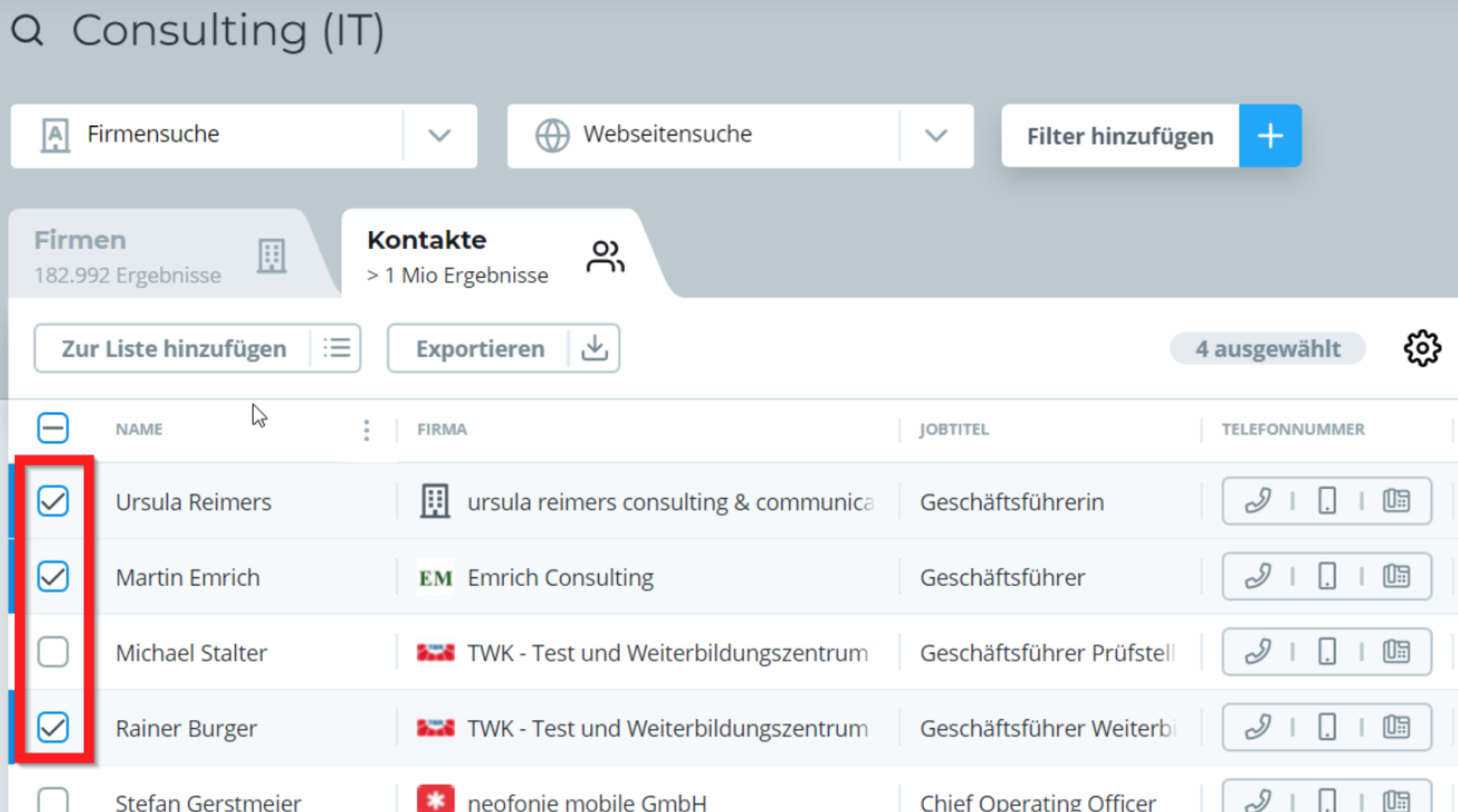
Klicken Sie auf den “Exportieren” Button.
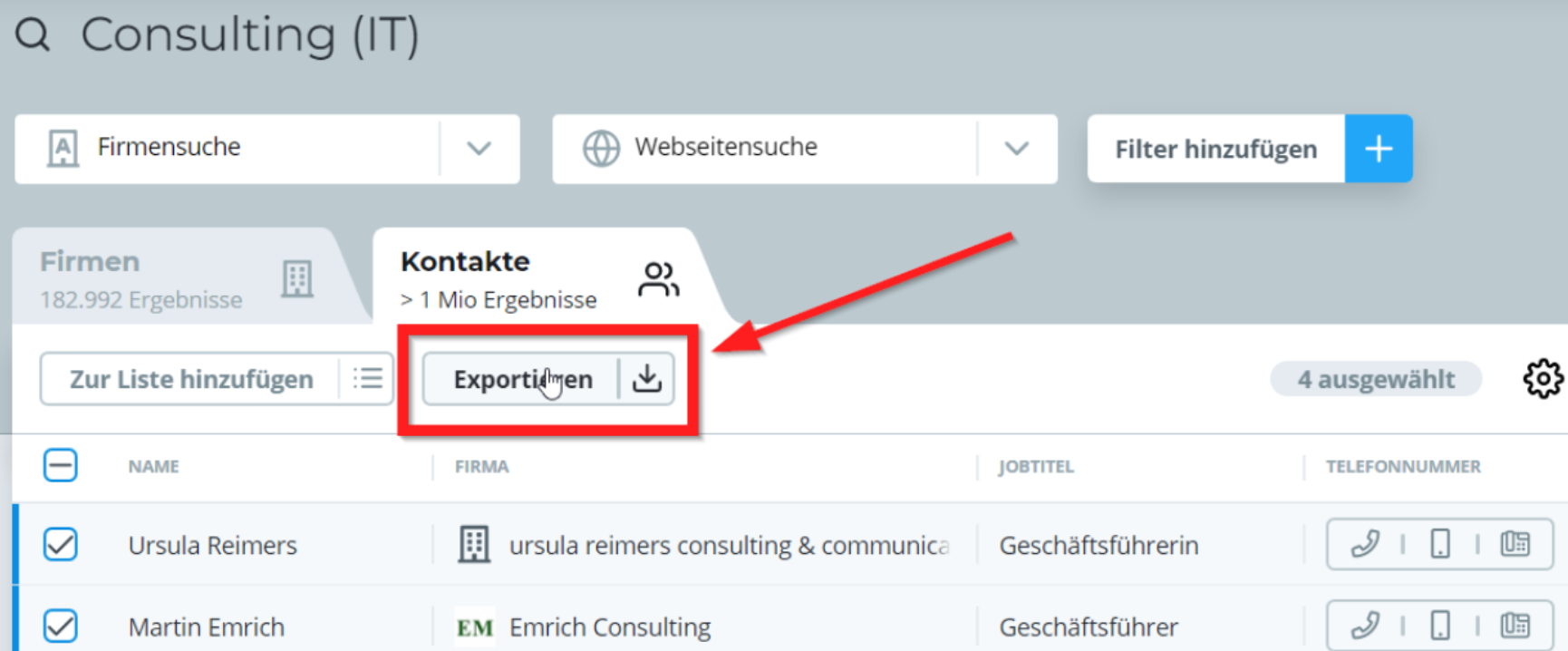
Unter “Anzahl wählen” können Sie nun die Anzahl der zuvor ausgewählten Personen einsehen.
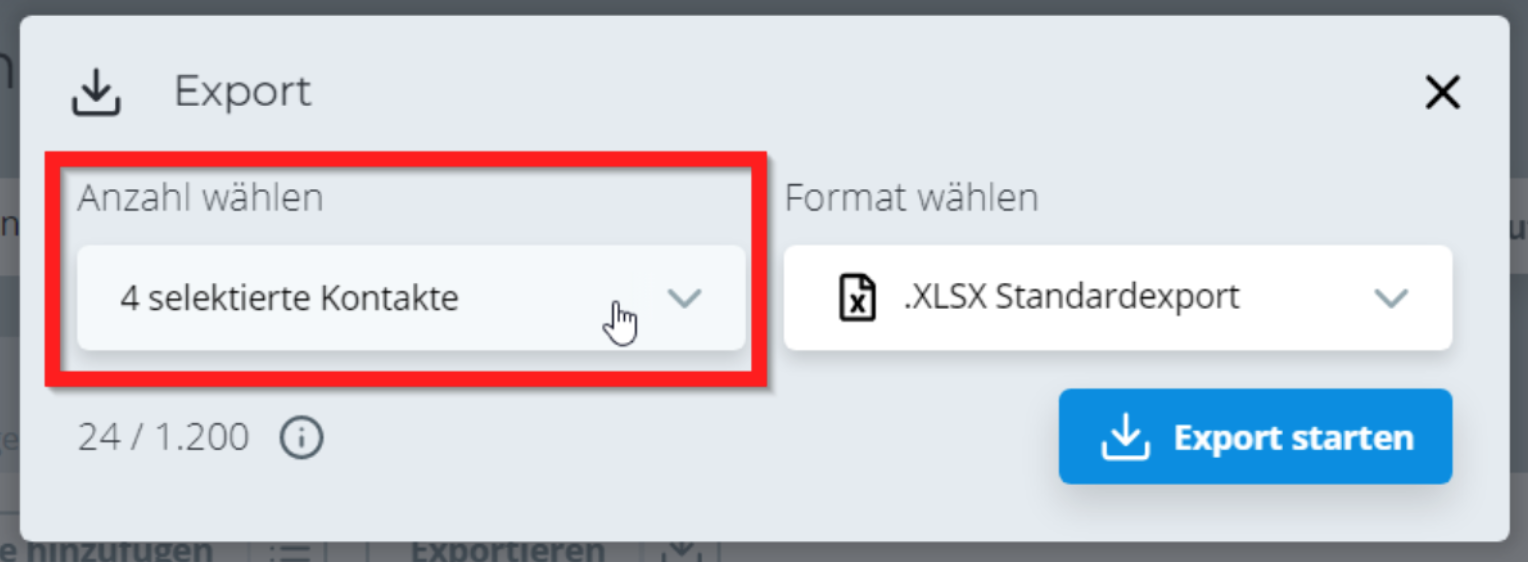
Unter “Format wählen” können Sie das gewünschte Datenformat auswählen. Gegenwärtig stehen Ihnen hierfür die Datenformate .XLSX und .CSV zur Auswahl.
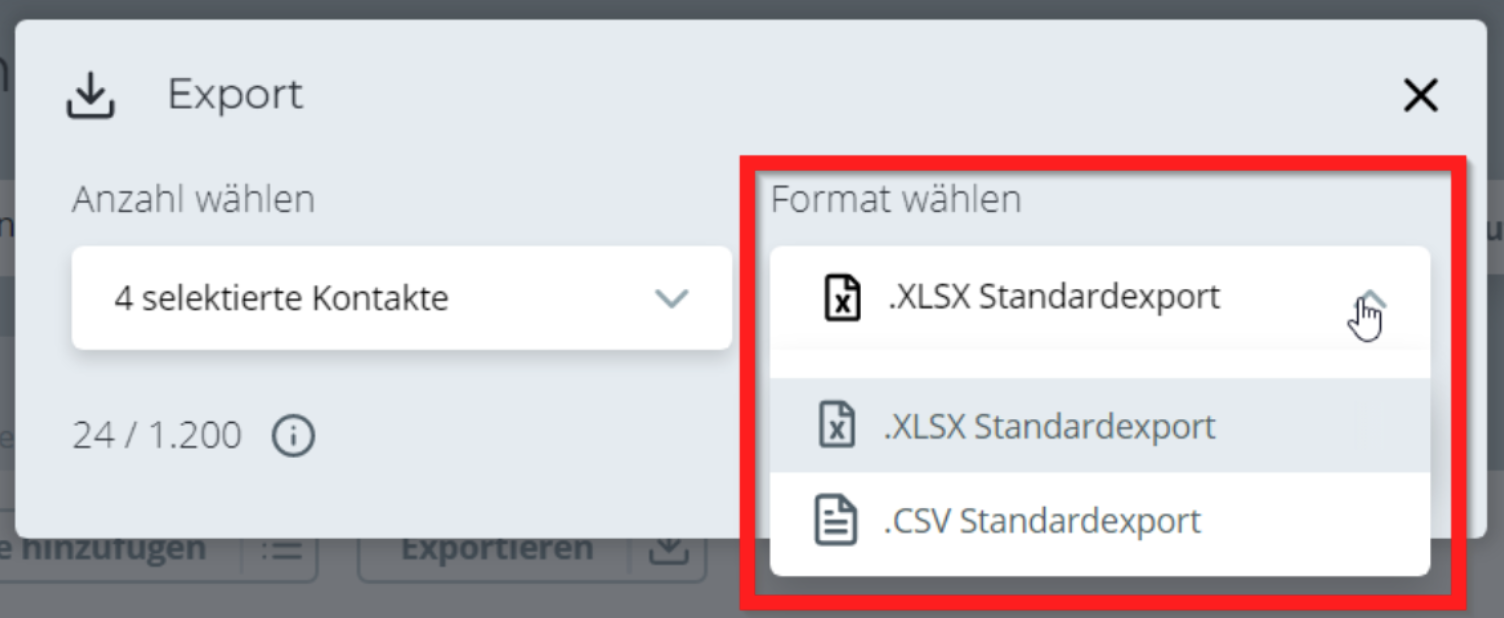
Klicken Sie dann auf den blauen Button “Export starten”. Echobot generiert dann eine lokale Datei in dem zuvor ausgewählten Format.
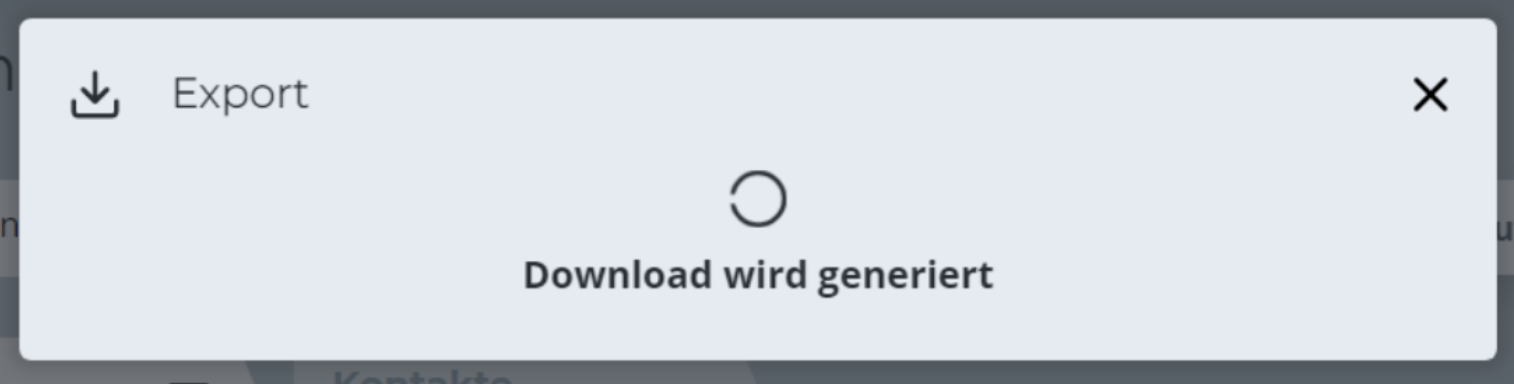
Ihr Browser öffnet anschließend ein Download-Dialogfenster. Wählen Sie einen Ordner auf Ihrem Computer aus und speichern Sie die Datei.
Exportieren großer Kontaktmengen
Für den Export von sehr großen Kontaktlisten empfehlen wir eine separate Vorgehensweise.
Klicken Sie hierfür in einer Kontaktsuche oder Kontaktliste direkt auf den Button “Exportieren”.
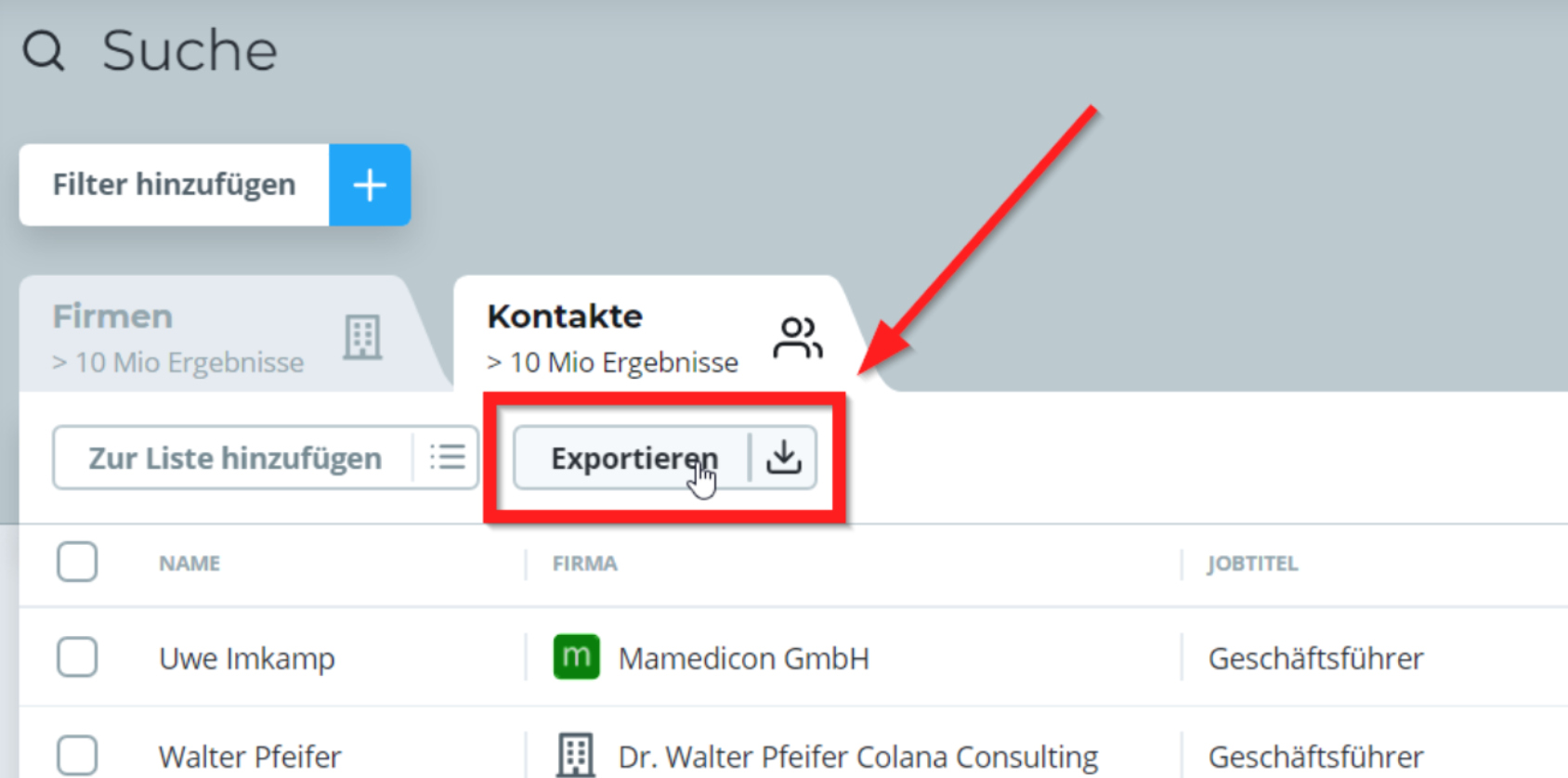
Wählen Sie dann unter “Anzahl wählen” die gewünschte Anzahl der zu exportierenden Kontakte aus.
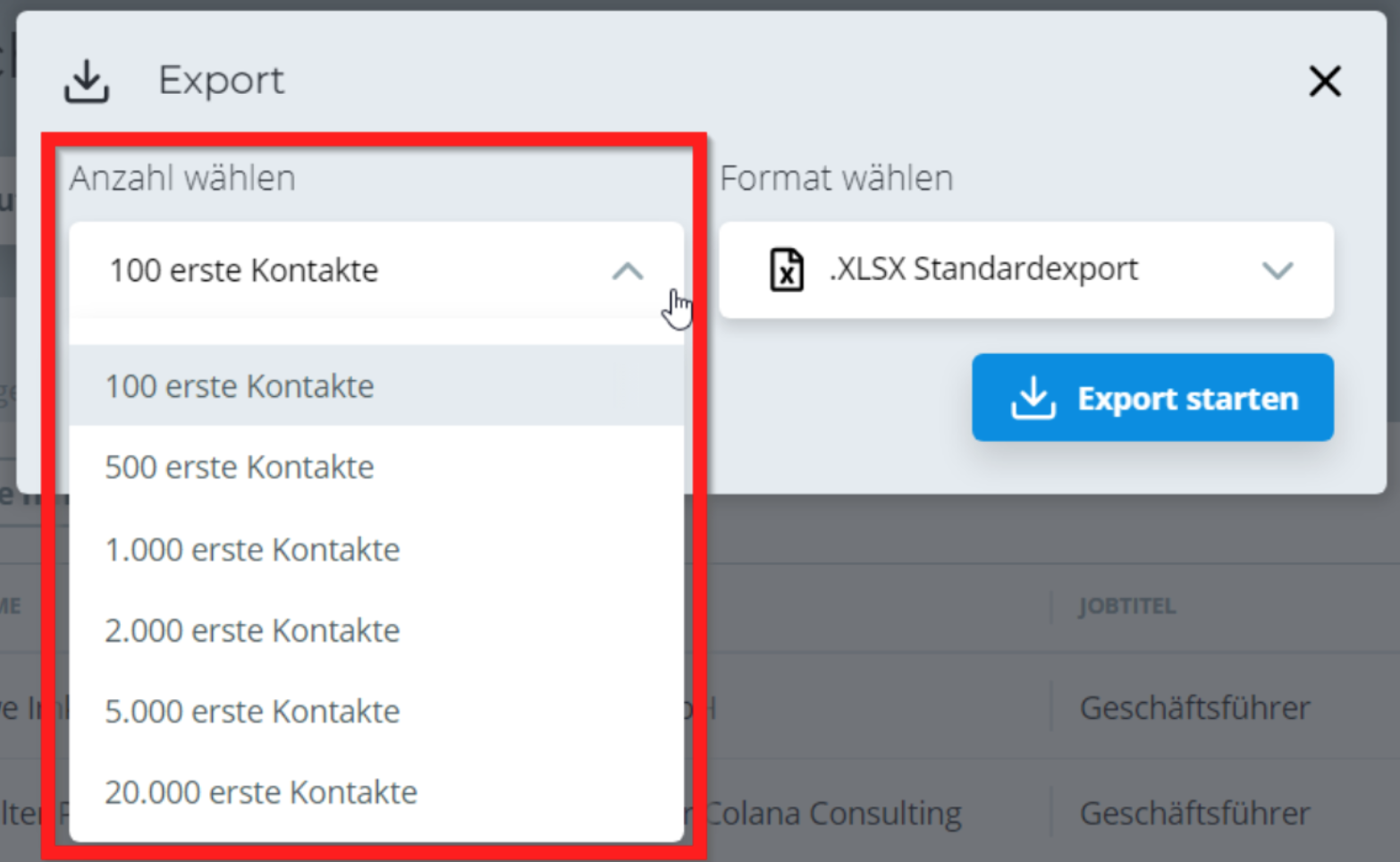
Wählen Sie unter “Format wählen” anschließend wie gehabt das gewünschte Datenformat für den Export der Kontaktinformationen. Gegenwärtig stehen Ihnen hierfür die Datenformate .XLSX und .CSV zur Auswahl.
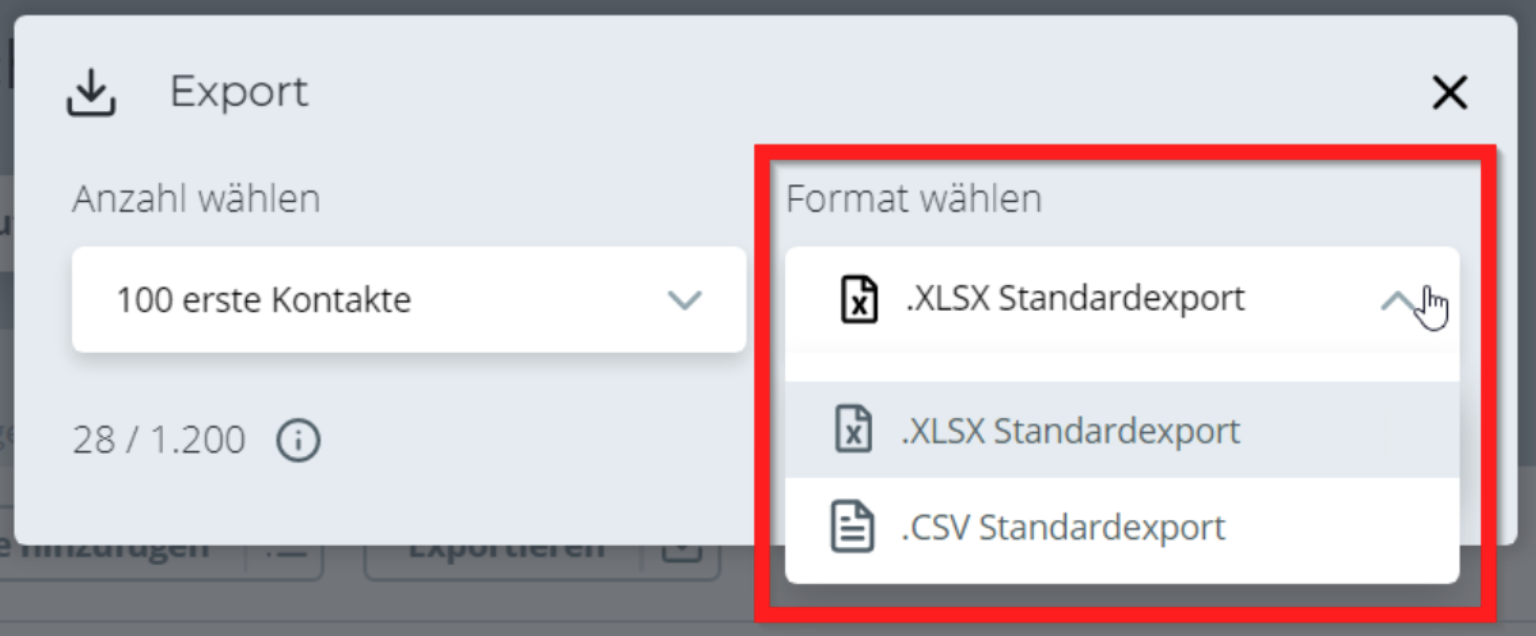
Klicken Sie dann auf den blauen Button “Export starten”. Echobot generiert dann eine Datei in dem zuvor ausgewählten Format.
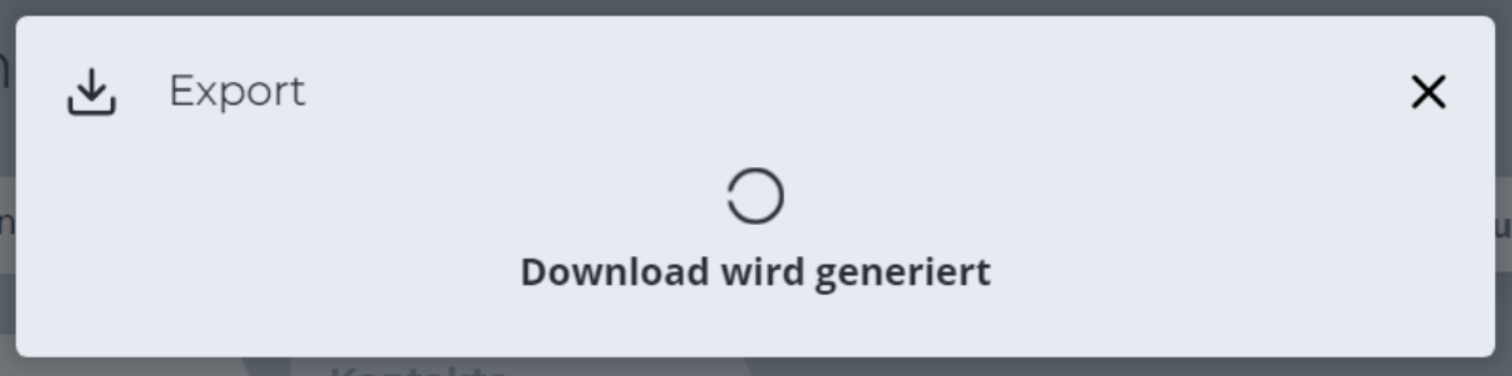
Ihr Browser öffnet anschließend ein Download-Dialogfenster. Wählen Sie einen Ordner auf Ihrem Computer aus und speichern Sie die Datei.

